数据库工具窗口
概述
在数据库工具窗口()中,您可以使用数据库和 DDL数据源。您可以查看和修改数据库中的数据结构,并执行其他相关任务。要查看表,请双击该表。有关不同查看模式的更多信息,请参阅查看数据。

可用数据源显示为数据源、模式、表和列的树。如果当前未定义数据源,请使用新建命令Alt+Insert创建数据源。
此窗口中的大多数功能都可以通过工具栏图标或上下文菜单命令访问。(如果当前未显示工具栏,请单击标题栏并选择Show Toolbar。)许多命令都有键盘快捷键。如果工具栏被隐藏,则可以通过标题栏图标(和分别)访问刷新和打开查询控制台命令。
工具栏上的控件
图标 | 命令 | 捷径 | 描述 | 可以用来 |
|---|---|---|---|---|
折叠所有节点。 | 所有节点类型 | |||
新的 | Alt+Insert | 创建新的数据源、角色、数据库、架构、查询控制台、表、列、索引或主键或外键。选项列表取决于当前选择的元素。 | 数据源及其元素。如果选择了 DDL 数据源,则只能选择创建另一个数据源。 | |
复制 | Ctrl+D | 创建所选数据源的副本。在打开的“数据源和驱动程序”对话框中指定数据源的属性。 | DB 和 DDL 数据源节点 | |
刷新 | Ctrl+F5 | 更新所选元素的视图(即将元素的视图与其在数据库中的实际状态同步)。 另请参阅数据源和驱动程序对话框。 | 数据源及其元素 | |
数据源属性 | 打开“数据源和驱动程序”对话框以管理您的数据源及其设置。 | 所有节点类型 | ||
断开 | Ctrl+F2 | 关闭所选数据源的数据库连接。(具有活动数据库连接的数据源的名称以粗体显示。) | 具有活动连接的数据源及其元素 | |
编辑数据 | F4 | 在数据编辑器中打开对象的表视图。此选项适用于表、视图和实体化视图。 | 数据源中的相应元素。 | |
前往 DDL | Ctrl+B | 打开所选对象的 DDL。例如,如果您在 SELECT 语句中的表名上按此快捷方式,您将看到该表的 DDL(CREATE TABLE 语句)。  | 数据源中的相应元素。 | |
跳转到查询控制台 | Ctrl+Shift+F10 | 打开对应数据源的默认查询控制台。 | 数据源及其元素(表格和表格列) | |
筛选 | 打开可以为选定数据库过滤的数据库对象列表。数据库对象列表取决于所选数据库。要查看可用数据库对象及其图标的完整列表,请转到数据源及其元素的图标。 | 数据源及其元素 |
右键菜单的控制
右键单击数据库工具窗口中的对象时会出现上下文菜单操作。
命令 | 捷径 | 描述 |
|---|---|---|
新的 | 创建新的数据源、角色、数据库、模式、查询控制台、表、列、索引、主键或外键。选项列表取决于当前选择的元素。 | |
改名 | Shift+F6 | 重命名选定的数据源、表或列。在打开的对话框中指定新名称。 |
修改对象 要么 修改表 | Ctrl+F6 | 编辑表、列、索引、主键或外键的定义。 |
复制参考 | Ctrl+Alt+Shift+C | 将所选数据源、表或列的完全限定名称复制到剪贴板。 |
快速文档 | Ctrl+Q | 查看有关所选元素的基本信息。  要关闭文档弹出窗口,请按Escape。 |
查找用法 | Alt+F7 | 在源文件和库中查找数据源、表、列或任何其他选定项目的所有用法或引用。 |
添加到收藏夹 | 将项目添加到收藏夹列表。您可以在收藏夹工具窗口()中快速访问这些项目。 | |
Ctrl+Alt+G | 为数据库对象生成数据定义结构。例如,您可以为单个表或架构中的所有表生成 DDL 文件。此外,您可以自定义生成设置。例如,您可以设置用于创建表的语法:  | |
Ctrl+Alt+G | 如果您的数据库存储对象的 DDL,请从数据库中检索 DDL。 | |
Ctrl+Alt+Shift+G | 生成对象的 DDL 并将其复制到剪贴板。 | |
Ctrl+Alt+Shift+B | 生成对象的 DDL 并将其粘贴到查询控制台。 | |
修改或向数据库对象添加注释,就像您运行了以下查询一样 | ||
删除选定表中的所有行。 | ||
打开一个包含当前数据源可用架构的弹出窗口。  | ||
隐藏选定的架构。 | ||
Ctrl+Shift+F5 | 从缓存中删除数据源信息并重新加载。此操作仅在数据源节点上可用。 | |
删除 PhpStorm 积累的有关您的数据库的信息。此操作仅在数据源节点上可用。 当您遇到数据结构显示错误或同步期间出现错误等问题时,请使用此命令。 要检查这是否已消除问题,请使用同步命令。 | ||
Shift+Enter | 打开数据源和驱动程序窗口,您可以在其中自定义数据源设置。 | |
删除当前表的主键约束。 | ||
删除外键约束。 | ||
生成数据库结构(数据库模型)的特定于 PhpStorm 的表示。  | ||
从数据库重新加载元数据并生成一个 LOG 文件。当您认为自省很慢时,此信息可能对支持团队有所帮助。  | ||
生成三个文件,其中包括有关数据源 ( dataSource.txt ) 的信息、用于从数据库加载元数据的模块 ( introspector.txt ) 和数据库模型的一部分 ( model.xml )。 当自省工作不正确时,此信息可能会有所帮助。例如,当您看到过时的东西或看不到新对象时。  | ||
降低 要么 消除 | Delete | 删除选定的项目。 |
跳转到查询控制台 | Ctrl+Shift+F10 | 为选定的数据源创建并打开一个新的查询控制台。 |
刷新 | Ctrl+F5 | 为选定的数据源创建并打开一个新的查询控制台。 |
比较 | Ctrl+D | 比较两个选定数据库对象(数据源、模式或表)的结构。比较结果显示在差异查看器中。 |
比较内容 | 比较表、视图和物化视图的输出结果。比较结果显示在差异查看器中。 | |
将数据导出到文件 | 将选定表和视图的数据保存在文件中。选择输出格式(例如,SQL 插入、制表符分隔 (TSV)、JSON-Clojure.json.clj)。 | |
以空值导出 要么 以空值导出 | 为所选项目运行 mysqldump 或 pg_dump。mysqldump 和 pg_dump 是原生的 MySQL 和 PostgreSQL 工具。它们没有集成到 PhpStorm 中。您可以在dev.mysql.com和postgresql.org上了解它们。 | |
从文件导入数据... | 将包含分隔符分隔值(CSV、TSV 等)的文本文件导入数据库。 如果当前选择了模式,PhpStorm 将为您正在导入的数据创建一个新表。如果选择了一个表,PhpStorm 将尝试将数据添加到选定的表中。 | |
全文检索 | Shift+Ctrl+Alt+F | 在您的数据库或一组数据库中搜索数据,而无需知道数据的确切位置。 有关全文搜索的详细信息,请参阅数据库中的全文搜索。 |
用 null 恢复 用 null 恢复 要么 恢复 | 运行 | |
将表复制到 | F5 | 创建所选表的副本。您可以在不同的方案或数据源中创建副本。例如,您可以将 |
颜色设置 | 设置或更改所选元素的颜色。(数据库颜色设置对话框将打开。) 要设置颜色,请右键单击数据源并选择颜色设置。在“数据库颜色设置”对话框中,选择对话框和颜色选项。要为查询控制台和网格应用数据源颜色,请选中在控制台编辑器和网格中复选框。 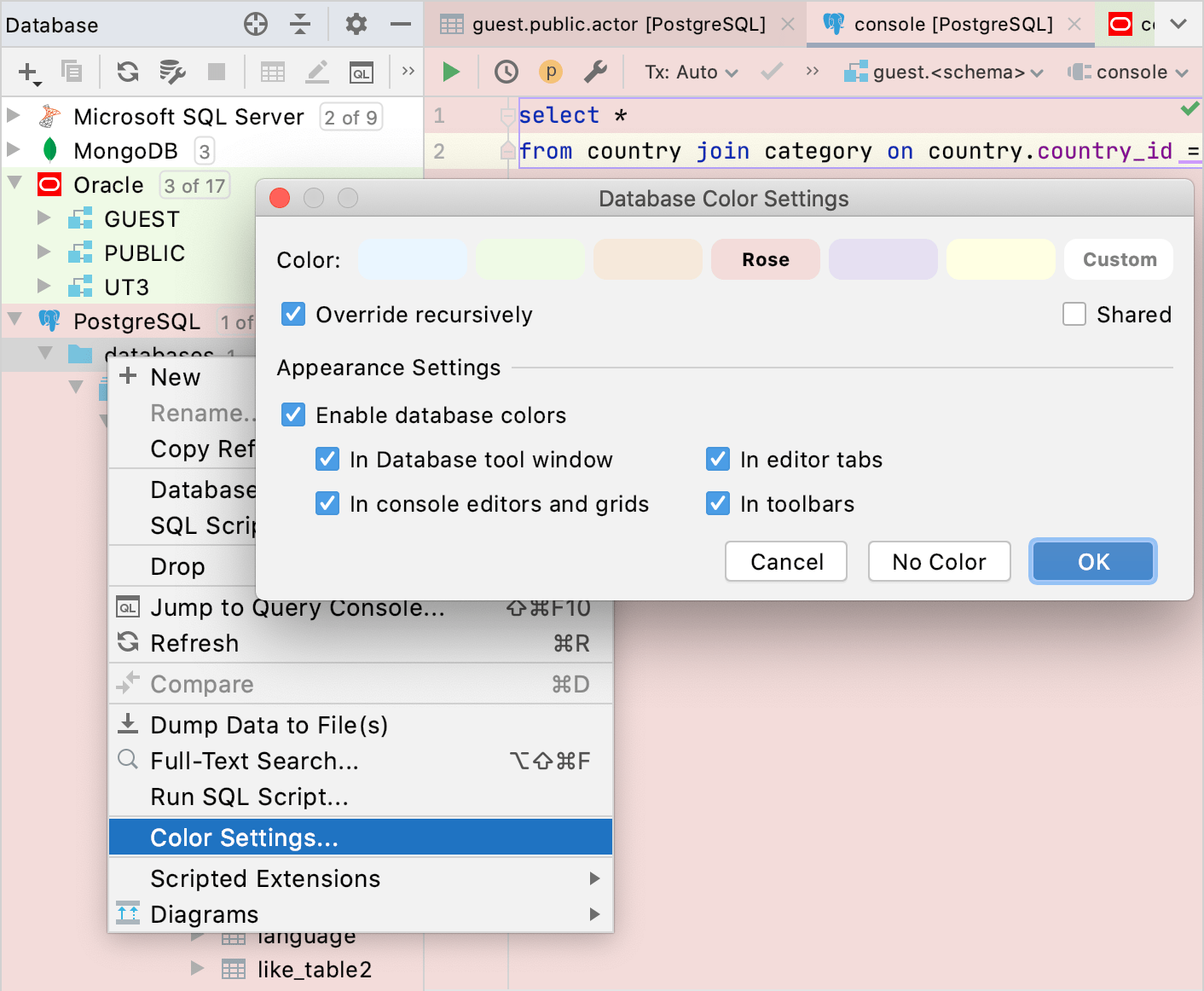 | |
为选定的表生成 Java 实体类。在打开的对话框中,指定生成 JAVA 类文件的目录。 | ||
切换到Generate POJOs.clj示例脚本文件所在的目录。 | ||
和 | Ctrl+Alt+Shift+U和Ctrl+Alt+U | 查看所选数据源或表的 UML 类图。您可以在以下选项之间进行选择:
|
查看选项
视图选项通常定义工具窗口中显示的内容和方式。要查看或更改这些选项,请单击标题栏。
选项 | 描述 | ||||
|---|---|---|---|---|---|
组数据源 | 如果您创建了任何数据源,则显示数据源的文件夹。
| ||||
组服务器和数据库对象 | 显示服务器和数据库对象的文件夹。此设置涉及用户、角色、表空间、模块、外部数据包装器和其他很少使用的对象。
| ||||
组模式对象 | 定义模式元素的显示方式。 打开时,表、视图和存储的例程(显示为文件夹)有单独的节点。表、视图和例程(过程和函数)显示为相应组的元素。  关闭时,表、视图和例程没有明确的分组。表和视图之后是过程和函数。  | ||||
组对象元素 | 此选项定义表格元素的显示方式。 启用时,列、索引、主键和外键约束以及触发器(显示为文件夹)有单独的节点。元素出现在相应的组中。  关闭时,没有这样的分组,并且通常只显示表格的列。  | ||||
显示所有命名空间 | 显示所有数据库和方案,即使它们没有被选中进行自省。 禁用Show All Namespaces选项时,未选择进行内省的数据库不会出现在Database工具窗口中。  启用Show All Namespaces选项后,未选择进行内省的数据库将显示在Database工具窗口中。  | ||||
显示空组 | 如果选择了Group Schema Objects或Group Object Elements选项,您可以选择显示或隐藏不包含任何元素的类别。 显示空组选项打开:  显示空组选项已关闭:  | ||||
显示中间节点 | 仅当您没有与父级处于同一级别的其他对象时才显示或隐藏父节点。
| ||||
显示生成的对象 | 对于 Oracle,在树中显示或隐藏自动生成的对象。它涉及以下对象:
| ||||
分离过程和功能 | 在 Microsoft SQL Server、Oracle 和 PostgreSQL 中,将过程和函数分隔到不同的文件夹中。  | ||||
按字母顺序排序 | 按字母顺序排列数据库对象。禁用该选项时,将应用自然排序顺序。
| ||||
将约束和类似对象放在架构下 | 显示存在于架构命名空间中的对象名称的节点。例如,键、CHECK 约束、索引、触发器、规则和其他对象的节点。 您可以在以下情况下使用此选项:
| ||||
显示工具栏 | 在数据库工具窗口中显示工具栏。 |
其余选项对所有工具窗口都是通用的,请参阅工具窗口视图模式。
数据源及其元素的图标
图标 | 描述 |
|---|---|
访问方法 | |
总计的 | |
别名类型 | |
争论 | |
身体 | |
查看 | |
簇 | |
整理 | |
集合类型 | |
柱子。有关列图标组合的更多信息,请参阅列的可能图标组合。 | |
| 数据文件 |
数据库 | |
只读状态 | |
DDL 数据源 | |
默认 | |
例外 | |
延期 | |
外部架构 | |
外国数据包装器 | |
外键 | |
外表 | |
指数 | |
钥匙 | |
物化日志 | |
物化视图 | |
对象属性 | |
对象类型 | |
操作员 | |
包裹 | |
| 投影 |
只读数据源 | |
角色 | |
常规 | |
规则 | |
预定活动 | |
架构 | |
顺序 | |
服务器 | |
存储过程或函数 | |
代名词 | |
桌子 | |
表类型 | |
| 表空间 |
扳机 | |
用户 | |
用户映射 | |
多变的 | |
看法 | |
虚拟表 |
列的可能图标组合
图标 | 外键 | 首要的关键 | 索引 | 非空 |
|---|---|---|---|---|
标题栏上下文菜单和按钮
您可以右键单击窗口标题栏并使用上下文菜单配置其查看模式,将窗口与不同的工具窗口栏关联,或调整窗口大小并隐藏窗口。
您还可以使用工具栏按钮:
物品 | 捷径 | 描述 |
|---|---|---|
Ctrl+NumPad - | 折叠当前视图中所有展开的节点。 | |
Shift+Escape | 隐藏工具窗口。 要隐藏所有工具窗口,请按Ctrl+Shift+F12。 |









